Laboratorium nr 1 - Inkscape- wiczenia
|
|
|
- Michalina Zając
- 6 lat temu
- Przeglądów:
Transkrypt
1 Laboratorium nr 1 - Inkscape- wiczenia mgr in». Magdalena Wilkoªazka 17 maja wiczenie - Obiekty, ksztaªty- grupowanie, kontur, wypeªnienia, kopiowanie 1.1 wiczenie nr 1.1 Narysuj prostok t o wymiarach: 40x20pikseli (wysoko±, szeroko± ), wypeªnij go kolorem czerwonym (RGB: 255,0,0). Skopiuj go 4 razy i umie± w równych odst pach (odl.: 20 pikseli) w jednym wierszu (Obiekt/Wiersze i kolumny... ). Zmodykuj rysunek w ten sposób, aby ka»dy kolejny prostok t byª pochylony w stosunku do poprzedniego o k t 45 (Obiekt/Przeksztaª... ) i aby jego kolor ró»niª si w ten sposób,»e do ka»dego nast pnego dodawane jest 50 skªadowej zielonej i 50 skªadowej niebieskiej. Nadaj ka»demu z prostok tów ró»ne kontury (grubo±, kolor) Rysunek 1: Operacje na wypeªnieniu i konturze 1.2 wiczenie nr 1.1a Utwórz nowy dokument o wymiarach 800x600 px i o prze¹roczystym tle (np Desktop 800x600). Narysuj owal, zduplikuj go i dokonaj modykacji. Tªo przezroczyste sprawdzamy klikaj c w menu gªównym ostatni ikonk : Wªa±ciwo±ci dokumentu. 1
2 Rysunek 2: Operacje na wypeªnieniu i konturze- owal 2
3 1.3 wiczenie nr 1.1.b - Rozmieszczanie obiektów Na nowej warstwie nazwij j Nowa (Warstwa/warstwy... ) narysuj okr g (promie«okr gu: 100 pikseli) wytnij z niego ªuk (od ), obró go u»ywaj c uchwytów rysunkowych (podwójne klikni cie na obiekt), krycie wycinka koªa ustal na 50%. Narysuj na wycinku elips i wypeªnij j gradientem liniowym, tak aby powstaª efekt o±wietlenia (podwójne klikni cie w wypeªnienie; wypeªnienie liniowe) Umie± na okr gu 3 gwiazdy (szeroko± wszystkich gwiazd ustal na 30 px) (6-cio, 8-mio i 12 ramienn ) o ró»nych kolorach wypeªnienia i konturu i o ró»nym wspóªczynniku krycia (50%, 75% i 100%). Ustal kolejno± obiektów tak jak na rysunku. Skopiuj wszystkie gwiazdy, nadaj im nowe rozmiary (60, 40 i 20 px) i wyrównaj, tak aby miaªy wspólny ±rodek (Obiekt/Wyrównaj i rozmie±... ). Wypeªnienie i kontur najmniejszej gwiazdy ustal na kolor biaªy. Efekt do uzyskania jest taki: Rysunek 3: Rozmieszczenie konturów Rysunek 4: Rozmieszczenie konturów 3
4 2 wiczenie nr 2- Praca z tekstem Cie«, warstwy, kontur Napiszmy tekst: Przykªadowy tekst. Stwórzmy now warstw ponad aktywna (warstwa->dodaj warstw ). Przejd¹my do warstwy pierwszej czyli Layer1, zaznaczmy tekst i skopiujmy go do schowka (edycja- >kopiuj). Przejd¹my do nowo utworzonej warstwy i wklejmy nasz tekst dokªadnie nad tym ni»szej warstwy(edycja->wklej w miejscu pochodzenia). B dziemy teraz popracowa nad dolnym tekstem. Aby dosta si do niego, musimy zablokowa warstw górn. Wystarczy wej± na górn warstw i wybra ikonk kªódki. Po zablokowaniu górnej warstwy wybieramy nasz doln i klikamy na tek- ±cie, zaznaczony zostanie tekst poni»ej. Wybieramy opcj cie»ka->przesu«ª cznie, nast pnie klikamy na kwadracik nad tekstem: i trzymaj c wci±ni ty lewy przycisk myszki przesuwamy go troch w gór. odblokowujemy warstw górn i klikamy tam gdzie powinien by górny tekst i wybieramy nowy kolor. Nast pnie, wybieramy dodatkowy kolor trzymaj c wci±ni ty shift - spowoduj to dodanie kolorowej ramki wokóª tekstu. W ten sam sposób jak przed chwil doda zewn trzn ramk wokóª wi kszego tekstu w warstwie poni»ej oraz zmieni jego kolor. Zaznaczamy dolny tekst, ponownie wybieramy cie»ka->przesu«ª cznie i tworzymy czarn obwódk wokóª caªo±ci. Otwieramy Edycje kolorów: Zwi kszamy rozmycie i krycie a» uzyskamy podobaj cy si nam efekt (przypominaj cy delikatny cie«), 2.2 Papier rmowy Efekt do uzyskania jest taki: Papier rmowy powinien mie w nagªówku logo i nazwe rmy, po prawej stronie nazwe strony www. W stopce: adres, dane kontaktowe, NIP i inne. W tle na ±rodku strony tak»e mo»e by umieszczone logo jako znak wodny, wtedy wystarczy logo z nagªówka powi kszy i rozmy. 4
5 Rysunek 5: Papier rmowy 5
6 2.3 wiczenie nr 3 - Inwencja artystyczna Odwzoruj podane na rysunku ksztaªty korzystaj c z narzedzia do rysowania wielok - tów: W pasku opcji dotycz cych narzedzia: Rysunek 6: Artystycznie Ustawiamy odpowiednia ilo± naro»ników Ustawiamy zaokr glanie, deformacj i proporcje ramion Ustawiamy wypeªnienie i kontur Inne ciekawe efekty mo»na uzyska dodatkowo ci gn c za uchwyt gury (maªy rombik po trzykrotnym naci±ni ciu myszk ) znajduj cy sie bli»ej ±rodka. 6
7 2.4 wiczenie nr 4 - logo Unii Europejskiej - dla ch tnych lub do domu Narysowa logo Unii Europejskiej wedªug poni»szych wskazówek (s to ocjalne wskazówki UE przy tworzeniu loga): Rysunek 7: Logo Unii Europejskiej Logo to prostok tna aga, której dªug± stanowi 1,5 szeroko±ci w kolorze niebieskim (w modelu RGB - R:23, G:52, B:134) Wewn trz prostok ta znajduje si 12 gwiazd z kolorze»óªtym (R:248, G:228, B:21). Gwiazdy s umieszczone w równych odlegªo±ciach od siebie, w taki sposób,»e formuj niewidzialny kr g, którego ±rodek tworzy si poprzez przeci cie si przek tnych prostok ta (ustawiamy prowadnice i klikamy na nie i okre±lamy k t tak»e by jak najlepiej pokrywaªy si z przek tnymi prostok ta). Promie«okr gu stanowi 1/3 wysoko±ci prostok tnej agi. (Promie«okr gu ustawiamy edytuj c w XML (SHift+CTRL+X) wªa±ciwo±ci okr gu rx i ry na 50 lub ustawiaj c prowadnice na odpowiedniej wysoko±ci) Ka»da gwiazda ma 5 ramion i jest wpisana w niewidzialny okr g o promieniu 1/18 wysoko±ci agi. Gwiazdy usytuowane s pionowo tzn. jedno rami (wierzchoªek) gwiazdy jest pionowe a dwa przylegaj ce do niego ramiona powinny by usytuowane w linii prostej oraz pod k tem prostym do "masztu"agi. Gwiazdy powinny by rozmieszczone na okr gu w pozycjach "peªnych"godzin zegarowych. 7
Zastosowania informatyki w geologii ćwiczenia 1,2 INKSCAPE 1
 INKSCAPE 1 Zadanie 1 (Ctrl + shift + c konwersja kształtu na scieżkę) Narysuj kształty: Usuń cały prostokąt i połowę gwiazdy Zadanie 2 Narysuj prostokąt o wymiarach: 40x20pikseli (wysokość, szerokość),
INKSCAPE 1 Zadanie 1 (Ctrl + shift + c konwersja kształtu na scieżkę) Narysuj kształty: Usuń cały prostokąt i połowę gwiazdy Zadanie 2 Narysuj prostokąt o wymiarach: 40x20pikseli (wysokość, szerokość),
Lekcja 3 Banki i nowe przedmioty
 Lekcja 3 Banki i nowe przedmioty Akademia im. Jana Dªugosza w Cz stochowie Banki przedmiotów Co ju» wiemy? co to s banki przedmiotów w Baltie potramy korzysta z banków przedmiotów mo»emy tworzy nowe przedmioty
Lekcja 3 Banki i nowe przedmioty Akademia im. Jana Dªugosza w Cz stochowie Banki przedmiotów Co ju» wiemy? co to s banki przedmiotów w Baltie potramy korzysta z banków przedmiotów mo»emy tworzy nowe przedmioty
Laboratorium nr 1 - Praca z programem Photoshop i Gimp
 Laboratorium nr 1 - Praca z programem Photoshop i Gimp mgr in». Magdalena Wilkoªazka 19 lutego 2015 1 Podstawowe narz dzia i funkcjonalno±ci oraz ich podstawowe opcje 1.1 P dzel i oªówek. P dzel i oªówek
Laboratorium nr 1 - Praca z programem Photoshop i Gimp mgr in». Magdalena Wilkoªazka 19 lutego 2015 1 Podstawowe narz dzia i funkcjonalno±ci oraz ich podstawowe opcje 1.1 P dzel i oªówek. P dzel i oªówek
Lekcja 8 - ANIMACJA. 1 Polecenia. 2 Typy animacji. 3 Pierwsza animacja - Mrugaj ca twarz
 Lekcja 8 - ANIMACJA 1 Polecenia Za pomoc Baltiego mo»emy tworzy animacj, tzn. sprawia by obraz na ekranie wygl daª jakby si poruszaª. Do animowania przedmiotów i tworzenia animacji posªu» nam polecenia
Lekcja 8 - ANIMACJA 1 Polecenia Za pomoc Baltiego mo»emy tworzy animacj, tzn. sprawia by obraz na ekranie wygl daª jakby si poruszaª. Do animowania przedmiotów i tworzenia animacji posªu» nam polecenia
Lekcja 3 - BANKI I NOWE PRZEDMIOTY
 Lekcja 3 - BANKI I NOWE PRZEDMIOTY Wiemy ju» co to s banki przedmiotów i potramy z nich korzysta. Dowiedzieli±my si te»,»e mo»emy tworzy nowe przedmioty, a nawet caªe banki przedmiotów. Na tej lekcji zajmiemy
Lekcja 3 - BANKI I NOWE PRZEDMIOTY Wiemy ju» co to s banki przedmiotów i potramy z nich korzysta. Dowiedzieli±my si te»,»e mo»emy tworzy nowe przedmioty, a nawet caªe banki przedmiotów. Na tej lekcji zajmiemy
Laboratorium nr 2 - Inkscape
 Laboratorium nr 2 - Inkscape mgr in». Magdalena Wilkoªazka 24 maja 2014 1 Krzywe Beziera oraz Odr czne krzywe 1.1 wiczenie 1 - Rysowanie odr czne krzywych: Z przybornika wybierz narz dzie Oªówek: R czne
Laboratorium nr 2 - Inkscape mgr in». Magdalena Wilkoªazka 24 maja 2014 1 Krzywe Beziera oraz Odr czne krzywe 1.1 wiczenie 1 - Rysowanie odr czne krzywych: Z przybornika wybierz narz dzie Oªówek: R czne
Projekt współfinansowany ze środków Unii Europejskiej w ramach Europejskiego Funduszu Społecznego
 Projekt graficzny z metamorfozą (ćwiczenie dla grup I i II modułowych) Otwórz nowy rysunek. Ustal rozmiar arkusza na A4. Z przybornika wybierz rysowanie elipsy (1). Narysuj okrąg i nadaj mu średnicę 100
Projekt graficzny z metamorfozą (ćwiczenie dla grup I i II modułowych) Otwórz nowy rysunek. Ustal rozmiar arkusza na A4. Z przybornika wybierz rysowanie elipsy (1). Narysuj okrąg i nadaj mu średnicę 100
1. Odcienie szaro±ci. Materiaªy na wiczenia z Wprowadzenia do graki maszynowej dla kierunku Informatyka, rok III, sem. 5, rok akadem.
 Materiaªy na wiczenia z Wprowadzenia do graki maszynowej dla kierunku Informatyka, rok III, sem. 5, rok akadem. 2018/2019 1. Odcienie szaro±ci Model RGB jest modelem barw opartym na wªa±ciwo±ciach odbiorczych
Materiaªy na wiczenia z Wprowadzenia do graki maszynowej dla kierunku Informatyka, rok III, sem. 5, rok akadem. 2018/2019 1. Odcienie szaro±ci Model RGB jest modelem barw opartym na wªa±ciwo±ciach odbiorczych
Tekst ozdobny i akapitowy
 Tekst ozdobny i akapitowy Tekst ozdobny poddaje się manipulacjom, kształtowaniu, zniekształcaniu i tworzeniu efektów, do wyróŝnienia pojedynczych wyrazów lub krótkich wersów, takich jak nagłówki, logo
Tekst ozdobny i akapitowy Tekst ozdobny poddaje się manipulacjom, kształtowaniu, zniekształcaniu i tworzeniu efektów, do wyróŝnienia pojedynczych wyrazów lub krótkich wersów, takich jak nagłówki, logo
Podstawowe obiekty AutoCAD-a
 LINIA Podstawowe obiekty AutoCAD-a Zad1: Narysowa lini o pocztku w punkcie o współrzdnych (100, 50) i kocu w punkcie (200, 150) 1. Wybierz polecenie rysowania linii, np. poprzez kilknicie ikony. W wierszu
LINIA Podstawowe obiekty AutoCAD-a Zad1: Narysowa lini o pocztku w punkcie o współrzdnych (100, 50) i kocu w punkcie (200, 150) 1. Wybierz polecenie rysowania linii, np. poprzez kilknicie ikony. W wierszu
Fotografia cyfrowa obsługa programu GIMP. Cz. 18. Tworzenie ramki do zdjęcia. materiały dla osób prowadzących zajęcia komputerowe w bibliotekach
 Fotografia cyfrowa obsługa programu GIMP materiały dla osób prowadzących zajęcia komputerowe w bibliotekach Cz. 18. Tworzenie ramki do zdjęcia W tym dwiczeniu wykonamy ciekawą i nietypową ramkę do zdjęcia.
Fotografia cyfrowa obsługa programu GIMP materiały dla osób prowadzących zajęcia komputerowe w bibliotekach Cz. 18. Tworzenie ramki do zdjęcia W tym dwiczeniu wykonamy ciekawą i nietypową ramkę do zdjęcia.
Ćwiczenie pochodzi ze strony
 Ćwiczenie pochodzi ze strony http://corel.durscy.pl/ Celem ćwiczenia jest poznanie właściwości obiektu Elipsa oraz możliwości tworzenia za pomocą niego rysunków. Dodatkowo, w zadaniu tym, ćwiczone są umiejętności
Ćwiczenie pochodzi ze strony http://corel.durscy.pl/ Celem ćwiczenia jest poznanie właściwości obiektu Elipsa oraz możliwości tworzenia za pomocą niego rysunków. Dodatkowo, w zadaniu tym, ćwiczone są umiejętności
Polecenie: Uzyska figur przedstawion poni ej
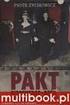 Polecenie: Uzyska figur przedstawion poni ej 1. Narysuj trzy okr gi (patrz obok) 2. Wybierz polecenie Utnij 3. Zaznacz wszystkie okr gi i zako cz tryb wskazywania obiektów, do których b dzie nast powało
Polecenie: Uzyska figur przedstawion poni ej 1. Narysuj trzy okr gi (patrz obok) 2. Wybierz polecenie Utnij 3. Zaznacz wszystkie okr gi i zako cz tryb wskazywania obiektów, do których b dzie nast powało
3.9 Tworzenie rysunku kurczaka
 Ć WICZENIE 3.9 Tworzenie rysunku kurczaka W tym ćwiczeniu spróbujemy połączyć wszystkie zdobyte umiejętności, aby narysować uroczego kurczaczka. 1. Zaczniemy od korpusu, który powstaje przez narysowanie
Ć WICZENIE 3.9 Tworzenie rysunku kurczaka W tym ćwiczeniu spróbujemy połączyć wszystkie zdobyte umiejętności, aby narysować uroczego kurczaczka. 1. Zaczniemy od korpusu, który powstaje przez narysowanie
Lekcja 2 - BUDUJEMY I CZARUJEMY
 Lekcja 2 - BUDUJEMY I CZARUJEMY Na tej lekcji dowiemy si, jak korzysta z trybów Budowania oraz Czarowania w programie Baltie. Troch ju» wiemy o tych dwóch trybach z poprzedniej lekcji, jednak przypomnijmy
Lekcja 2 - BUDUJEMY I CZARUJEMY Na tej lekcji dowiemy si, jak korzysta z trybów Budowania oraz Czarowania w programie Baltie. Troch ju» wiemy o tych dwóch trybach z poprzedniej lekcji, jednak przypomnijmy
Arkusz maturalny. Šukasz Dawidowski. 25 kwietnia 2016r. Powtórki maturalne
 Arkusz maturalny Šukasz Dawidowski Powtórki maturalne 25 kwietnia 2016r. Odwrotno±ci liczby rzeczywistej 1. 9 8 2. 0, (1) 3. 8 9 4. 0, (8) 3 4 4 4 1 jest liczba Odwrotno±ci liczby rzeczywistej 3 4 4 4
Arkusz maturalny Šukasz Dawidowski Powtórki maturalne 25 kwietnia 2016r. Odwrotno±ci liczby rzeczywistej 1. 9 8 2. 0, (1) 3. 8 9 4. 0, (8) 3 4 4 4 1 jest liczba Odwrotno±ci liczby rzeczywistej 3 4 4 4
wiczenie 1 tworzenie abstrakcyjnego t a
 wiczenie 1 tworzenie abstrakcyjnego t a 1. Utwórz nowy obraz o rozmiarach 800 x 600 px i wype nij t o kolorem czarnym. 2. Dodaj cienkie, poziomie linie w dowolnym kolorze. Mo esz zrobi to na ró ne sposoby
wiczenie 1 tworzenie abstrakcyjnego t a 1. Utwórz nowy obraz o rozmiarach 800 x 600 px i wype nij t o kolorem czarnym. 2. Dodaj cienkie, poziomie linie w dowolnym kolorze. Mo esz zrobi to na ró ne sposoby
Geometria. Šukasz Dawidowski. 25 kwietnia 2016r. Powtórki maturalne
 Geometria Šukasz Dawidowski Powtórki maturalne 25 kwietnia 2016r. Dane s równania postych, w których zawarte s boki trójk ta ABC : 3x 4y + 36 = 0 x y = 0 4x + 3y + 23 = 0 1. Obliczy wspóªrz dne wierzchoªków
Geometria Šukasz Dawidowski Powtórki maturalne 25 kwietnia 2016r. Dane s równania postych, w których zawarte s boki trójk ta ABC : 3x 4y + 36 = 0 x y = 0 4x + 3y + 23 = 0 1. Obliczy wspóªrz dne wierzchoªków
Praca z układem. Omówione zagadnienia. Tworzenie tła
 Praca z układem Witamy w programie CorelDRAW, wszechstronnym programie do tworzenia rysunków wektorowych przeznaczonym dla profesjonalnych grafików. W niniejszym samouczku przedstawiono narzędzia układu
Praca z układem Witamy w programie CorelDRAW, wszechstronnym programie do tworzenia rysunków wektorowych przeznaczonym dla profesjonalnych grafików. W niniejszym samouczku przedstawiono narzędzia układu
CorelDraw - wbudowane obiekty wektorowe - prostokąty Rysowanie prostokątów
 CorelDraw - wbudowane obiekty wektorowe - prostokąty Rysowanie prostokątów Naciskamy klawisz F6 lub klikamy w ikonę prostokąta w przyborniku po lewej stronie ekranu - zostanie wybrane narzędzie prostokąt.
CorelDraw - wbudowane obiekty wektorowe - prostokąty Rysowanie prostokątów Naciskamy klawisz F6 lub klikamy w ikonę prostokąta w przyborniku po lewej stronie ekranu - zostanie wybrane narzędzie prostokąt.
1. Opis okna podstawowego programu TPrezenter.
 OPIS PROGRAMU TPREZENTER. Program TPrezenter przeznaczony jest do pełnej graficznej prezentacji danych bieżących lub archiwalnych dla systemów serii AL154. Umożliwia wygodną i dokładną analizę na monitorze
OPIS PROGRAMU TPREZENTER. Program TPrezenter przeznaczony jest do pełnej graficznej prezentacji danych bieżących lub archiwalnych dla systemów serii AL154. Umożliwia wygodną i dokładną analizę na monitorze
Temat 1: GIMP selekcje, wypełnienia, ścieżki
 Temat 1: GIMP selekcje, wypełnienia, ścieżki Program GIMP 2.8.10 można pobrać ze strony http://www.gimp.org/downloads/ Na systemy operacyjne od Windows XP po Windows 8.1 Zadanie 1. Selekcje i wypełnienia.
Temat 1: GIMP selekcje, wypełnienia, ścieżki Program GIMP 2.8.10 można pobrać ze strony http://www.gimp.org/downloads/ Na systemy operacyjne od Windows XP po Windows 8.1 Zadanie 1. Selekcje i wypełnienia.
Warstwy. 1. MenedŜer warstw ROZDZIAŁ 7.
 ROZDZIAŁ 7. Warstwy Zapewne jeszcze pami tasz czasy przezroczystych folii, na których kreśliłeś poszczególne elementy rysunku, na jednej np. kontury brył, na drugiej opisy, a na trzeciej wymiary. Praca
ROZDZIAŁ 7. Warstwy Zapewne jeszcze pami tasz czasy przezroczystych folii, na których kreśliłeś poszczególne elementy rysunku, na jednej np. kontury brył, na drugiej opisy, a na trzeciej wymiary. Praca
Wstęp do GIMP wycinanie obiektu z obrazka, projekt napisu. Rozpoczynamy prace w GIMP-e
 Rozpoczynamy prace w GIMP-e 1. Odpalamy program GIMP szukamy go albo na pulpicie albo w programach (ikonka programu widoczna w prawym górnym rogu). 2. Program uruchamia się na początku widzimy tzw. Pulpit
Rozpoczynamy prace w GIMP-e 1. Odpalamy program GIMP szukamy go albo na pulpicie albo w programach (ikonka programu widoczna w prawym górnym rogu). 2. Program uruchamia się na początku widzimy tzw. Pulpit
Przetwarzanie fotografii cyfrowej lab. 3 J.Wi licki, A.Romanowski
 Spis tre ci 1. Edycja obrazów fotograficznych...2 1.1. Ksi yc...2 1.2. S o ce zza chmur...4 1.3. Rzeka lawy...6 1.4. nie yca...7 1.5. Ulewa...8 1.6. Noktowizor...9 strona 1 z 11 1. Edycja obrazów fotograficznych
Spis tre ci 1. Edycja obrazów fotograficznych...2 1.1. Ksi yc...2 1.2. S o ce zza chmur...4 1.3. Rzeka lawy...6 1.4. nie yca...7 1.5. Ulewa...8 1.6. Noktowizor...9 strona 1 z 11 1. Edycja obrazów fotograficznych
Uwaga! CorelDRAW ćwiczenia kl. III Strona 1 z 6
 Uwaga! Korzystaj z POMOCY programu CorelDRAW!!! Wpisz słowo kluczowe, które szukasz w odpowiednie miejsce (Zakładka POMOC- Tematy pomocy Indeks) Po wykonaniu każdego rysunku zgrupuj jego elementy (zaznacz
Uwaga! Korzystaj z POMOCY programu CorelDRAW!!! Wpisz słowo kluczowe, które szukasz w odpowiednie miejsce (Zakładka POMOC- Tematy pomocy Indeks) Po wykonaniu każdego rysunku zgrupuj jego elementy (zaznacz
Wojewódzki Konkurs Matematyczny
 Wojewódzki Konkurs Matematyczny dla uczniów gimnazjów ETAP SZKOLNY 16 listopada 2012 Czas 90 minut Instrukcja dla Ucznia 1. Otrzymujesz do rozwi zania 10 zada«zamkni tych oraz 5 zada«otwartych. 2. Obok
Wojewódzki Konkurs Matematyczny dla uczniów gimnazjów ETAP SZKOLNY 16 listopada 2012 Czas 90 minut Instrukcja dla Ucznia 1. Otrzymujesz do rozwi zania 10 zada«zamkni tych oraz 5 zada«otwartych. 2. Obok
PROJEKT WIZYTÓWKI WIZYTÓWKA A
 PROJEKT WIZYTÓWKI WIZYTÓWKA A 1. Za pomocą polecenia Otwórz otwieramy plik Organic logo.cdr. Na pasku Właściwości w polu Typ i rozmiar papieru wybieramy Wizytówka. 2. Następnie ustawiamy orientację papieru
PROJEKT WIZYTÓWKI WIZYTÓWKA A 1. Za pomocą polecenia Otwórz otwieramy plik Organic logo.cdr. Na pasku Właściwości w polu Typ i rozmiar papieru wybieramy Wizytówka. 2. Następnie ustawiamy orientację papieru
INSTYTUT TECHNIKI Zakad Elektrotechniki i Informatyki mdymek@univ.rzeszow.pl FLASH
 Interfejs programu INSTYTUT TECHNIKI FLASH 1. Górne menu, z którego mo%na wybiera( polecenia. Niektóre polecenia w menu skrywaj, kolejne zestawy polece- (podmenu). Inne te, po których nazwie wyst1puje
Interfejs programu INSTYTUT TECHNIKI FLASH 1. Górne menu, z którego mo%na wybiera( polecenia. Niektóre polecenia w menu skrywaj, kolejne zestawy polece- (podmenu). Inne te, po których nazwie wyst1puje
Obsługa programu Paint. mgr Katarzyna Paliwoda
 Obsługa programu Paint. mgr Katarzyna Paliwoda Podstawowo program mieści się w Systemie a dojście do niego odbywa się przez polecenia: Start- Wszystkie programy - Akcesoria - Paint. Program otwiera się
Obsługa programu Paint. mgr Katarzyna Paliwoda Podstawowo program mieści się w Systemie a dojście do niego odbywa się przez polecenia: Start- Wszystkie programy - Akcesoria - Paint. Program otwiera się
Inkscape. Narzędzia informatyki
 Inkscape Narzędzia informatyki Inkscape Narzędzie do tworzenia grafiki wektorowej kompatybilnej z formatem SVG Rozwijane od 2003 r. Dostępne dla Windows, Mac OS X i Linux a Dostępne na licencji GNU www.inkscape.org
Inkscape Narzędzia informatyki Inkscape Narzędzie do tworzenia grafiki wektorowej kompatybilnej z formatem SVG Rozwijane od 2003 r. Dostępne dla Windows, Mac OS X i Linux a Dostępne na licencji GNU www.inkscape.org
Jak uzyskać efekt 3D na zdjęciach z wykorzystaniem programu InkScape
 Jak uzyskać efekt 3D na zdjęciach z wykorzystaniem programu InkScape Program InkScape jest bezpłatnym polskojęzycznym programem grafiki wektorowej do pobrania ze strony http://www.dobreprogramy.pl/inkscape,program,windows,12218.html.
Jak uzyskać efekt 3D na zdjęciach z wykorzystaniem programu InkScape Program InkScape jest bezpłatnym polskojęzycznym programem grafiki wektorowej do pobrania ze strony http://www.dobreprogramy.pl/inkscape,program,windows,12218.html.
Tworzenie i edycja dokumentów w aplikacji Word.
 Tworzenie i edycja dokumentów w aplikacji Word. Polskie litery, czyli ąłóęśźżń, itd. uzyskujemy naciskając prawy klawisz Alt i jednocześnie literę najbardziej zbliżoną wyglądem do szukanej. Np. ł uzyskujemy
Tworzenie i edycja dokumentów w aplikacji Word. Polskie litery, czyli ąłóęśźżń, itd. uzyskujemy naciskając prawy klawisz Alt i jednocześnie literę najbardziej zbliżoną wyglądem do szukanej. Np. ł uzyskujemy
CorelDRAW. wprowadzenie
 CorelDRAW wprowadzenie Źródło: Podręcznik uŝytkownika pakietu CorelDRAW Graphics Suite 12 Rysowanie linii 1. Otwórz program CorelDRAW. 2. Utwórz nowy rysunek i zapisz go w swoich dokumentach jako [nazwisko]_1.cdr
CorelDRAW wprowadzenie Źródło: Podręcznik uŝytkownika pakietu CorelDRAW Graphics Suite 12 Rysowanie linii 1. Otwórz program CorelDRAW. 2. Utwórz nowy rysunek i zapisz go w swoich dokumentach jako [nazwisko]_1.cdr
Zadania do wykonaj przed przyst!pieniem do pracy:
 wiczenie 3 Tworzenie bazy danych Biblioteka tworzenie kwerend, formularzy Cel wiczenia: Zapoznanie si ze sposobami konstruowania formularzy operujcych na danych z tabel oraz metodami tworzenia kwerend
wiczenie 3 Tworzenie bazy danych Biblioteka tworzenie kwerend, formularzy Cel wiczenia: Zapoznanie si ze sposobami konstruowania formularzy operujcych na danych z tabel oraz metodami tworzenia kwerend
Wykonanie rysunku ćwiczebnego
 Zadanie 2: Wykonanie rysunku ćwiczebnego Uruchomić program Microstation W oknie Microstation Manager utworzyć nowego uŝytkownika User (nazwa uŝytkownika=swoje Nazwisko). Nie wybierać projektu (No Project),
Zadanie 2: Wykonanie rysunku ćwiczebnego Uruchomić program Microstation W oknie Microstation Manager utworzyć nowego uŝytkownika User (nazwa uŝytkownika=swoje Nazwisko). Nie wybierać projektu (No Project),
Zmiany w programie C GEO v. 6.5
 Zmiany w programie C GEO v. 6.5 1. Eksport lub import SHP Doszła nowa funkcja eksportu lub importu danych mapy w standardzie ArcView. Eksportowane są poligony i punkty wraz z ewentualnymi danymi z bazy
Zmiany w programie C GEO v. 6.5 1. Eksport lub import SHP Doszła nowa funkcja eksportu lub importu danych mapy w standardzie ArcView. Eksportowane są poligony i punkty wraz z ewentualnymi danymi z bazy
Stereometria (geometria przestrzenna)
 Stereometria (geometria przestrzenna) Wzajemne poªo»enie prostych w przestrzeni Stereometria jest dziaªem geometrii, którego przedmiotem bada«s bryªy przestrzenne oraz ich wªa±ciwo±ci. Na pocz tek omówimy
Stereometria (geometria przestrzenna) Wzajemne poªo»enie prostych w przestrzeni Stereometria jest dziaªem geometrii, którego przedmiotem bada«s bryªy przestrzenne oraz ich wªa±ciwo±ci. Na pocz tek omówimy
Gimp. Program do grafiki rastrowej odpowiednik płatnego programu Photoshop
 Gimp Program do grafiki rastrowej odpowiednik płatnego programu Photoshop Narzędzia do zaznaczania Lasso Różdżka Kadrowanie Efekty Efekt rozbitego szkła 1) Otwórz dowolne zdjęcie 2. Tworzymy nową, przezroczystą
Gimp Program do grafiki rastrowej odpowiednik płatnego programu Photoshop Narzędzia do zaznaczania Lasso Różdżka Kadrowanie Efekty Efekt rozbitego szkła 1) Otwórz dowolne zdjęcie 2. Tworzymy nową, przezroczystą
Użytkowanie elektronicznego dziennika UONET PLUS.
 Użytkowanie elektronicznego dziennika UONET PLUS. Po wejściu na stronę https://uonetplus.vulcan.net.pl/bialystok i zalogowaniu się na swoje konto (przy użyciu adresu e-mail podanego wcześniej wychowawcy
Użytkowanie elektronicznego dziennika UONET PLUS. Po wejściu na stronę https://uonetplus.vulcan.net.pl/bialystok i zalogowaniu się na swoje konto (przy użyciu adresu e-mail podanego wcześniej wychowawcy
Cykl lekcji informatyki w klasie IV szkoły podstawowej. Wstęp
 Cykl lekcji informatyki w klasie IV szkoły podstawowej Wstęp Poniżej przedstawiam cykl początkowych lekcji informatyki poświęconym programowi Paint. Nie są to scenariusze lekcji, lecz coś w rodzaju kart
Cykl lekcji informatyki w klasie IV szkoły podstawowej Wstęp Poniżej przedstawiam cykl początkowych lekcji informatyki poświęconym programowi Paint. Nie są to scenariusze lekcji, lecz coś w rodzaju kart
Laboratorium nr 4 - Jeszcze troch o zaznaczeniach. Tryby nakªadania i tryby koloru
 Laboratorium nr 4 - Jeszcze troch o zaznaczeniach. Tryby nakªadania i tryby koloru mgr in». Magdalena Wilkoªazka 8 marca 2014 1 Zaznaczenia 1.1 Operacje na zaznaczeniach Obramowanie - jeszcze jedna operacja
Laboratorium nr 4 - Jeszcze troch o zaznaczeniach. Tryby nakªadania i tryby koloru mgr in». Magdalena Wilkoªazka 8 marca 2014 1 Zaznaczenia 1.1 Operacje na zaznaczeniach Obramowanie - jeszcze jedna operacja
Zaznaczenie prostokątne. Zaznaczenie eliptyczne. Tekst. Okno warstw. Wypełnienie kubełkiem. Gradient. Kolor pierwszo i drugoplanowy
 Narzędzia, które wykorzystasz przy tworzeniu swojego obrazu Zaznaczenie prostokątne Zaznaczenie eliptyczne Tekst Wypełnienie kubełkiem Okno warstw Gradient Kolor pierwszo i drugoplanowy Okno obszar roboczy
Narzędzia, które wykorzystasz przy tworzeniu swojego obrazu Zaznaczenie prostokątne Zaznaczenie eliptyczne Tekst Wypełnienie kubełkiem Okno warstw Gradient Kolor pierwszo i drugoplanowy Okno obszar roboczy
ZAZNACZENIA. Zaznaczenia (inaczej maski) służą do zaznaczania obszarów rysunku.
 1 z 5 ZAZNACZENIA Zaznaczenia (inaczej maski) służą do zaznaczania obszarów rysunku. WAŻ E: Jeżeli obraz posiada zaznaczenie, to wszystkie przekształcenia obrazu (lub warstwy) są wykonywane w ramach. Rodzaje
1 z 5 ZAZNACZENIA Zaznaczenia (inaczej maski) służą do zaznaczania obszarów rysunku. WAŻ E: Jeżeli obraz posiada zaznaczenie, to wszystkie przekształcenia obrazu (lub warstwy) są wykonywane w ramach. Rodzaje
Ramki tekstowe w programie Scribus
 - 1 - Ramki tekstowe w programie Scribus 1. Co to jest Scribus? Scribus jest to bezpłatny program do składu tekstu. Umożliwia tworzenie różnego rodzaju publikacji : broszury, ogłoszenia, biuletyny, plakaty,
- 1 - Ramki tekstowe w programie Scribus 1. Co to jest Scribus? Scribus jest to bezpłatny program do składu tekstu. Umożliwia tworzenie różnego rodzaju publikacji : broszury, ogłoszenia, biuletyny, plakaty,
XVII Warmi«sko-Mazurskie Zawody Matematyczne
 1 XVII Warmi«sko-Mazurskie Zawody Matematyczne Kategoria: klasa VIII szkoªy podstawowej i III gimnazjum Olsztyn, 16 maja 2019r. Zad. 1. Udowodnij,»e dla dowolnych liczb rzeczywistych x, y, z speªniaj cych
1 XVII Warmi«sko-Mazurskie Zawody Matematyczne Kategoria: klasa VIII szkoªy podstawowej i III gimnazjum Olsztyn, 16 maja 2019r. Zad. 1. Udowodnij,»e dla dowolnych liczb rzeczywistych x, y, z speªniaj cych
Cel ćwiczenia: Celem ćwiczenia jest nabranie wprawy w rysowaniu kół i okręgów o zadanych rozmiarach.
 Cel ćwiczenia: Celem ćwiczenia jest nabranie wprawy w rysowaniu kół i okręgów o zadanych rozmiarach. Dodatkowo w zadaniu tym, ćwiczone są umiejętności w nadawaniu kolorów wypełnienia i obrysu oraz w używaniu
Cel ćwiczenia: Celem ćwiczenia jest nabranie wprawy w rysowaniu kół i okręgów o zadanych rozmiarach. Dodatkowo w zadaniu tym, ćwiczone są umiejętności w nadawaniu kolorów wypełnienia i obrysu oraz w używaniu
Jak zrobić klasyczny button na stronę www? (tutorial) w programie GIMP
 Jak zrobić klasyczny button na stronę www? (tutorial) w programie GIMP Niniejszy tutorial jest wyłączną własnością Doroty Ciesielskiej Zapraszam na moją stronę http://www.direktorek03.wm studio.pl oraz
Jak zrobić klasyczny button na stronę www? (tutorial) w programie GIMP Niniejszy tutorial jest wyłączną własnością Doroty Ciesielskiej Zapraszam na moją stronę http://www.direktorek03.wm studio.pl oraz
Konspekt lekcji informatyki w kl. VI. Temat: Praca z edytorem tekstu i edytorem grafiki.
 Konspekt lekcji informatyki w kl. VI Temat: Praca z edytorem tekstu i edytorem grafiki. 1. Przedmiot - informatyka 2. Prowadzący - Joanna Szklarz 3. Czas trwania lekcji - 45 min 4. Temat lekcji poprzedniej
Konspekt lekcji informatyki w kl. VI Temat: Praca z edytorem tekstu i edytorem grafiki. 1. Przedmiot - informatyka 2. Prowadzący - Joanna Szklarz 3. Czas trwania lekcji - 45 min 4. Temat lekcji poprzedniej
narzędzie Linia. 2. W polu koloru kliknij kolor, którego chcesz użyć. 3. Aby coś narysować, przeciągnij wskaźnikiem w obszarze rysowania.
 Elementy programu Paint Aby otworzyć program Paint, należy kliknąć przycisk Start i Paint., Wszystkie programy, Akcesoria Po uruchomieniu programu Paint jest wyświetlane okno, które jest w większej części
Elementy programu Paint Aby otworzyć program Paint, należy kliknąć przycisk Start i Paint., Wszystkie programy, Akcesoria Po uruchomieniu programu Paint jest wyświetlane okno, które jest w większej części
Inkscape. Menu. 1 SVG (ang. Scalable Vector Graphics) uniwersalny format dwuwymiarowej, statycznej i
 Inkscape Inkscape jest opesourceowym programem do tworzenia grafiki wektorowej. Autorzy Inkscape a twierdzą, że jego możliwości porównywalne są z możliwościami oferowanymi przez programy takie, jak Illustrator,
Inkscape Inkscape jest opesourceowym programem do tworzenia grafiki wektorowej. Autorzy Inkscape a twierdzą, że jego możliwości porównywalne są z możliwościami oferowanymi przez programy takie, jak Illustrator,
Gimp - poznaj jego możliwości!
 Artykuł pobrano ze strony eioba.pl Gimp - poznaj jego możliwości! Gimp to program do tworzenia grafiki bitmapowiej - daje ogromne możliwości, a do tego jest darmowy! Spróbuj skorzystać z możliwości, jakie
Artykuł pobrano ze strony eioba.pl Gimp - poznaj jego możliwości! Gimp to program do tworzenia grafiki bitmapowiej - daje ogromne możliwości, a do tego jest darmowy! Spróbuj skorzystać z możliwości, jakie
Obsługa pakietu biurowego OFFICE
 01 - Temat 1 cz.1/3 Program PowerPoint jest stosunkowo najprostszym w obsłudze programem z rodziny Office. Służy do tworzenia prezentacji. Wobec w miarę powszechnego dostępu do projektorów multimedialnych
01 - Temat 1 cz.1/3 Program PowerPoint jest stosunkowo najprostszym w obsłudze programem z rodziny Office. Służy do tworzenia prezentacji. Wobec w miarę powszechnego dostępu do projektorów multimedialnych
Retusz i kolorowanie starej fotografii
 Retusz i kolorowanie starej fotografii Otwieramy starą fotografię. Powielamy warstwę tła. Klikamy na nazwie warstwy prawym przyciskiem myszki i z menu wybieramy Powiel warstwę (Duplicate Layer) lub używamy
Retusz i kolorowanie starej fotografii Otwieramy starą fotografię. Powielamy warstwę tła. Klikamy na nazwie warstwy prawym przyciskiem myszki i z menu wybieramy Powiel warstwę (Duplicate Layer) lub używamy
Efekt rollover ze wskaźnikiem wybranej opcji
 Strona 1 Efekt rollover ze wskaźnikiem wybranej opcji Włodzimierz Gajda Wykorzystując moŝliwości warstw, ścieŝek i selekcji zajmiemy się przygotowaniem szablonu witryny WWW. Szablon ten będzie wykorzystywał
Strona 1 Efekt rollover ze wskaźnikiem wybranej opcji Włodzimierz Gajda Wykorzystując moŝliwości warstw, ścieŝek i selekcji zajmiemy się przygotowaniem szablonu witryny WWW. Szablon ten będzie wykorzystywał
Tworzenie stempla W poniższym poradniku zostanie zaprezentowany ciekawy sposób na stworzenie
 Tworzenie stempla W poniższym poradniku zostanie zaprezentowany ciekawy sposób na stworzenie średniowiecznej woskowej pieczęci. Na samym początku przy pomocy [Ctrl + N] tworzymy nowy dokument o wymiarach
Tworzenie stempla W poniższym poradniku zostanie zaprezentowany ciekawy sposób na stworzenie średniowiecznej woskowej pieczęci. Na samym początku przy pomocy [Ctrl + N] tworzymy nowy dokument o wymiarach
CorelDraw - obiekty tekstowe
 CorelDraw - obiekty tekstowe Narzędzie Tekst wybieramy klawiszem F8 lub klikając w przyborniku na ikonie -. Kursor myszki zmieni swój kształt na - trybach:. Przy pomocy narzędzia Tekst możemy umieszczać
CorelDraw - obiekty tekstowe Narzędzie Tekst wybieramy klawiszem F8 lub klikając w przyborniku na ikonie -. Kursor myszki zmieni swój kształt na - trybach:. Przy pomocy narzędzia Tekst możemy umieszczać
Metodydowodzenia twierdzeń
 1 Metodydowodzenia twierdzeń Przez zdanie rozumiemy dowolne stwierdzenie, które jest albo prawdziwe, albo faªszywe (nie mo»e by ono jednocze±nie prawdziwe i faªszywe). Tradycyjnie b dziemy u»ywali maªych
1 Metodydowodzenia twierdzeń Przez zdanie rozumiemy dowolne stwierdzenie, które jest albo prawdziwe, albo faªszywe (nie mo»e by ono jednocze±nie prawdziwe i faªszywe). Tradycyjnie b dziemy u»ywali maªych
Przetwarzanie grafiki rastrowej na wektorową
 Przetwarzanie grafiki rastrowej na wektorową Inaczej wektoryzacja, lub trasowanie, czyli zastąpienie rysunku rastrowego rysunkiem wektorowym. Wykonanie: Piotr Dróżdż Podstawowe różnice między grafiką wektorową,
Przetwarzanie grafiki rastrowej na wektorową Inaczej wektoryzacja, lub trasowanie, czyli zastąpienie rysunku rastrowego rysunkiem wektorowym. Wykonanie: Piotr Dróżdż Podstawowe różnice między grafiką wektorową,
Moduł. Rama 2D suplement do wersji Konstruktora 4.6
 Moduł Rama 2D suplement do wersji Konstruktora 4.6 110-1 Spis treści 110. RAMA 2D - SUPLEMENT...3 110.1 OPIS ZMIAN...3 110.1.1 Nowy tryb wymiarowania...3 110.1.2 Moduł dynamicznego przeglądania wyników...5
Moduł Rama 2D suplement do wersji Konstruktora 4.6 110-1 Spis treści 110. RAMA 2D - SUPLEMENT...3 110.1 OPIS ZMIAN...3 110.1.1 Nowy tryb wymiarowania...3 110.1.2 Moduł dynamicznego przeglądania wyników...5
Subversion - jak dziaªa
 - jak dziaªa Krótka instrukcja obsªugi lstelmach@gmail.com Stelmisoft 12/07/2010 1 1 2 1 2 3 1 2 3 4 1 2 3 4 5 1 2 3 4 5 6 Spis tre±ci Czym jest Czym jest repozytorium 1 Czym jest Czym jest repozytorium
- jak dziaªa Krótka instrukcja obsªugi lstelmach@gmail.com Stelmisoft 12/07/2010 1 1 2 1 2 3 1 2 3 4 1 2 3 4 5 1 2 3 4 5 6 Spis tre±ci Czym jest Czym jest repozytorium 1 Czym jest Czym jest repozytorium
Fotografia cyfrowa obsługa programu GIMP
 Fotografia cyfrowa obsługa programu GIMP wskazówki dla osób prowadzących zajęcia komputerowe w bibliotekach Cz. 20. Efekty specjalne w fotografii Kolorowy element na szarobiałym tle Otwieramy obraz w programie
Fotografia cyfrowa obsługa programu GIMP wskazówki dla osób prowadzących zajęcia komputerowe w bibliotekach Cz. 20. Efekty specjalne w fotografii Kolorowy element na szarobiałym tle Otwieramy obraz w programie
Kurs Adobe Photoshop Elements 11
 Kurs Adobe Photoshop Elements 11 Gladiatorx1 Gradient 2014-12- 27 Spis treści Gradient... 2 Opcje narzędzia... 2 Edytor gradientów... 8 Wypełnianie dokumentów i zaznaczeń gradientem... 12 Wykonał gladiatorx1
Kurs Adobe Photoshop Elements 11 Gladiatorx1 Gradient 2014-12- 27 Spis treści Gradient... 2 Opcje narzędzia... 2 Edytor gradientów... 8 Wypełnianie dokumentów i zaznaczeń gradientem... 12 Wykonał gladiatorx1
SPRAWDZIANY Z MATEMATYKI
 SPRAWDZIANY Z MATEMATYKI dla klasy III gimnazjum dostosowane do programu Matematyka z Plusem opracowała mgr Marzena Mazur LICZBY I WYRAŻENIA ALGEBRAICZNE Grupa I Zad.1. Zapisz w jak najprostszej postaci
SPRAWDZIANY Z MATEMATYKI dla klasy III gimnazjum dostosowane do programu Matematyka z Plusem opracowała mgr Marzena Mazur LICZBY I WYRAŻENIA ALGEBRAICZNE Grupa I Zad.1. Zapisz w jak najprostszej postaci
Zadanie Wstaw wykres i dokonaj jego edycji dla poniższych danych. 8a 3,54 8b 5,25 8c 4,21 8d 4,85
 Zadanie Wstaw wykres i dokonaj jego edycji dla poniższych danych Klasa Średnia 8a 3,54 8b 5,25 8c 4,21 8d 4,85 Do wstawienia wykresu w edytorze tekstu nie potrzebujemy mieć wykonanej tabeli jest ona tylko
Zadanie Wstaw wykres i dokonaj jego edycji dla poniższych danych Klasa Średnia 8a 3,54 8b 5,25 8c 4,21 8d 4,85 Do wstawienia wykresu w edytorze tekstu nie potrzebujemy mieć wykonanej tabeli jest ona tylko
Obsługa programu Paint materiały szkoleniowe
 Obsługa programu Paint materiały szkoleniowe Nota Materiał powstał w ramach realizacji projektu e-kompetencje bez barier dofinansowanego z Programu Operacyjnego Polska Cyfrowa działanie 3.1 Działania szkoleniowe
Obsługa programu Paint materiały szkoleniowe Nota Materiał powstał w ramach realizacji projektu e-kompetencje bez barier dofinansowanego z Programu Operacyjnego Polska Cyfrowa działanie 3.1 Działania szkoleniowe
wiczenie 1 Tworzenie plików o szerokiej rozpi to ci tonalnej HDR (ang. High Dynamic Range )
 wiczenie 1 Tworzenie plików o szerokiej rozpi to ci tonalnej HDR (ang. High Dynamic Range ) 1. Otwórz zdj cie 1under.jpg, warstw Background, na której si znajduje, zduplikuj, a t pierwotn usu. 2. Na now
wiczenie 1 Tworzenie plików o szerokiej rozpi to ci tonalnej HDR (ang. High Dynamic Range ) 1. Otwórz zdj cie 1under.jpg, warstw Background, na której si znajduje, zduplikuj, a t pierwotn usu. 2. Na now
Ćwiczenie 5 Animacja tekstu
 Animacja tekstu W tym ćwiczeniu stworzymy animowany napis, np. KURS FLASHA. Pobierz przykład (http://jsekulska.kis.p.lodz.pl/studia.htm). Krok 1 Tworzenie tekstu Otwórz nowy plik i ustal rozmiar stołu
Animacja tekstu W tym ćwiczeniu stworzymy animowany napis, np. KURS FLASHA. Pobierz przykład (http://jsekulska.kis.p.lodz.pl/studia.htm). Krok 1 Tworzenie tekstu Otwórz nowy plik i ustal rozmiar stołu
Edytor tekstu MS Word 2003 - podstawy
 Edytor tekstu MS Word 2003 - podstawy Cz. 4. Rysunki i tabele w dokumencie Obiekt WordArt Jeżeli chcemy zamieścić w naszym dokumencie jakiś efektowny napis, na przykład hasło reklamowe, możemy wykorzystać
Edytor tekstu MS Word 2003 - podstawy Cz. 4. Rysunki i tabele w dokumencie Obiekt WordArt Jeżeli chcemy zamieścić w naszym dokumencie jakiś efektowny napis, na przykład hasło reklamowe, możemy wykorzystać
Narzędzia programu Paint
 Okno programu Paint Narzędzia programu Paint Na karcie Start znajduje się przybornik z narzędziami. Narzędzia te są bardzo przydatne w pracy z programem. Można nimi rysować i malować, kolorować i pisać,
Okno programu Paint Narzędzia programu Paint Na karcie Start znajduje się przybornik z narzędziami. Narzędzia te są bardzo przydatne w pracy z programem. Można nimi rysować i malować, kolorować i pisać,
Tworzenie logo. Omówione zagadnienia
 Tworzenie logo Witamy w programie CorelDRAW, wszechstronnym programie do tworzenia rysunków wektorowych i projektów graficznych przeznaczonym dla profesjonalnych grafików. W niniejszym samouczku przedstawiono
Tworzenie logo Witamy w programie CorelDRAW, wszechstronnym programie do tworzenia rysunków wektorowych i projektów graficznych przeznaczonym dla profesjonalnych grafików. W niniejszym samouczku przedstawiono
Tworzenie napisu i obrysu.
 Tworzenie napisu i obrysu. Pierwszą rzeczą jaką powinniśmy wykonać, to ściągnięcie i zainstalowanie czcionki Visitor TT2 BRK. MoŜna ją znaleźć pod tym adresem: http://www.webpagepublicity.com/freefonts/v/visitor%20tt2%20-brk-.ttf
Tworzenie napisu i obrysu. Pierwszą rzeczą jaką powinniśmy wykonać, to ściągnięcie i zainstalowanie czcionki Visitor TT2 BRK. MoŜna ją znaleźć pod tym adresem: http://www.webpagepublicity.com/freefonts/v/visitor%20tt2%20-brk-.ttf
Studia podyplomowe dla nauczycieli w zakresie nauczania informatyki i technologii informacyjnej
 Projekt współfinansowany ze środków budŝetu państwa i Europejskiego Fundusz Społecznego Studia podyplomowe dla nauczycieli w zakresie nauczania informatyki i technologii informacyjnej GIMP - Ćwiczenia
Projekt współfinansowany ze środków budŝetu państwa i Europejskiego Fundusz Społecznego Studia podyplomowe dla nauczycieli w zakresie nauczania informatyki i technologii informacyjnej GIMP - Ćwiczenia
Ksztaªt orbity planety: I prawo Keplera
 V 0 V 0 Ksztaªt orbity planety: I prawo Keplera oka»emy,»e orbit planety poruszaj cej si pod dziaªaniem siªy ci»ko±ci ze strony Sªo«ca jest krzywa sto»kowa, w szczególno±ci elipsa. Wektor pr dko±ci planety
V 0 V 0 Ksztaªt orbity planety: I prawo Keplera oka»emy,»e orbit planety poruszaj cej si pod dziaªaniem siªy ci»ko±ci ze strony Sªo«ca jest krzywa sto»kowa, w szczególno±ci elipsa. Wektor pr dko±ci planety
Programowanie i struktury danych 1 / 44
 Programowanie i struktury danych 1 / 44 Lista dwukierunkowa Lista dwukierunkowa to liniowa struktura danych skªadaj ca si z ci gu elementów, z których ka»dy pami ta swojego nast pnika i poprzednika. Operacje
Programowanie i struktury danych 1 / 44 Lista dwukierunkowa Lista dwukierunkowa to liniowa struktura danych skªadaj ca si z ci gu elementów, z których ka»dy pami ta swojego nast pnika i poprzednika. Operacje
Grafika komputerowa. Zajęcia 8
 Grafika komputerowa Zajęcia 8 Nakładanie masek Maski słuŝą do zaawansowanej edycji obrazka. Za pomocą masek wydziela się obszary, które mają zostać zmodyfikowane, chroniąc jednocześnie pozostałe obszary
Grafika komputerowa Zajęcia 8 Nakładanie masek Maski słuŝą do zaawansowanej edycji obrazka. Za pomocą masek wydziela się obszary, które mają zostać zmodyfikowane, chroniąc jednocześnie pozostałe obszary
Lekcja 5 Programowanie - Nowicjusz
 Lekcja 5 Programowanie - Nowicjusz Akademia im. Jana Dªugosza w Cz stochowie Programowanie i program wedªug Baltiego Programowanie Programowanie jest najwy»szym trybem Baltiego. Z pomoc Baltiego mo»esz
Lekcja 5 Programowanie - Nowicjusz Akademia im. Jana Dªugosza w Cz stochowie Programowanie i program wedªug Baltiego Programowanie Programowanie jest najwy»szym trybem Baltiego. Z pomoc Baltiego mo»esz
Dyskretyzacja i kwantyzacja obrazów
 Laboratorium: Cyfrowe przetwarzanie obrazów i sygnaªów Dyskretyzacja i kwantyzacja obrazów 1 Cel i zakres wiczenia Celem wiczenia jest zapoznanie si z procesami dyskretyzacji i kwantyzacji, oraz ze zjawiskami
Laboratorium: Cyfrowe przetwarzanie obrazów i sygnaªów Dyskretyzacja i kwantyzacja obrazów 1 Cel i zakres wiczenia Celem wiczenia jest zapoznanie si z procesami dyskretyzacji i kwantyzacji, oraz ze zjawiskami
Praca w edytorze WORD
 1 Praca w edytorze WORD Interfejs Cały interfejs tworzy pojedynczy mechanizm. Głównym jego elementem jest wstęga. Wstęga jest podzielona na karty. Zawierają one wszystkie opcje formatowania dokumentu.
1 Praca w edytorze WORD Interfejs Cały interfejs tworzy pojedynczy mechanizm. Głównym jego elementem jest wstęga. Wstęga jest podzielona na karty. Zawierają one wszystkie opcje formatowania dokumentu.
SVN - wprowadzenie. 1 Wprowadzenie do SVN. 2 U»ywanie SVN. Adam Krechowicz. 16 lutego Podstawowe funkcje. 2.1 Windows
 SVN - wprowadzenie Adam Krechowicz 16 lutego 2013 1 Wprowadzenie do SVN SVN SubVersion jest systemem kontroli wersji pozwalaj cym wielu u»ytkownikom na swobodne wspóªdzielenie tych samych plików. Pozwala
SVN - wprowadzenie Adam Krechowicz 16 lutego 2013 1 Wprowadzenie do SVN SVN SubVersion jest systemem kontroli wersji pozwalaj cym wielu u»ytkownikom na swobodne wspóªdzielenie tych samych plików. Pozwala
Lokalne transformacje obrazów
 Laboratorium: Cyfrowe przetwarzanie obrazów i sygnaªów Lokalne transformacje obrazów 1 Cel i zakres wiczenia Celem wiczenia jest zapoznanie si z wªasno±ciami lokalnych transformacji obrazu i ich wykorzystaniem
Laboratorium: Cyfrowe przetwarzanie obrazów i sygnaªów Lokalne transformacje obrazów 1 Cel i zakres wiczenia Celem wiczenia jest zapoznanie si z wªasno±ciami lokalnych transformacji obrazu i ich wykorzystaniem
Ćwiczenie nr 8 Elementy uzupełniające
 Ćwiczenie nr 8 Elementy uzupełniające Materiały do kursu Skrypt CAD AutoCAD 2D strony: 94-96 i 101-110. Wprowadzenie Rysunki techniczne oprócz typowych elementów, np. linii, wymiarów, łuków oraz tekstów,
Ćwiczenie nr 8 Elementy uzupełniające Materiały do kursu Skrypt CAD AutoCAD 2D strony: 94-96 i 101-110. Wprowadzenie Rysunki techniczne oprócz typowych elementów, np. linii, wymiarów, łuków oraz tekstów,
Fabian Stasiak. Przyk adowe wiczenie z podr cznika: Zbiór wicze. Autodesk Inventor Kurs podstawowy.
 Fabian Stasiak Przyk adowe wiczenie z podr cznika: Zbiór wicze. Autodesk Inventor 2017. Kurs podstawowy ExpertBooks 614 Rozdzia 8. Tworzenie dokumentacji rysunkowej 2D wiczenie 8.8 Wymiarowanie w widoku
Fabian Stasiak Przyk adowe wiczenie z podr cznika: Zbiór wicze. Autodesk Inventor 2017. Kurs podstawowy ExpertBooks 614 Rozdzia 8. Tworzenie dokumentacji rysunkowej 2D wiczenie 8.8 Wymiarowanie w widoku
Tworzenie prostych obrazów wektorowych w programie CorelDRAW 12
 Tworzenie prostych obrazów wektorowych w programie CorelDRAW 12 Pakiet CorelDRAW Graphics Suite to zestaw aplikacji do tworzenia i edytowania grafiki wektorowej i rastrowej. Dwa najważniejsze składniki
Tworzenie prostych obrazów wektorowych w programie CorelDRAW 12 Pakiet CorelDRAW Graphics Suite to zestaw aplikacji do tworzenia i edytowania grafiki wektorowej i rastrowej. Dwa najważniejsze składniki
Wojewódzki Konkurs Matematyczny
 sumaryczna liczba punktów (wypeªnia sprawdzaj cy) Wojewódzki Konkurs Matematyczny dla uczniów gimnazjów 13 luty 2014 Czas 90 minut 1. Otrzymujesz do rozwi zania 10 zada«zamkni tych oraz 5 zada«otwartych.
sumaryczna liczba punktów (wypeªnia sprawdzaj cy) Wojewódzki Konkurs Matematyczny dla uczniów gimnazjów 13 luty 2014 Czas 90 minut 1. Otrzymujesz do rozwi zania 10 zada«zamkni tych oraz 5 zada«otwartych.
Ćwiczenie 12 Różdżka, szybkie zaznaczanie i zakres koloru
 Ćwiczenie 12 Różdżka, szybkie zaznaczanie i zakres koloru Różdżka 1. zaznacza wszystkie piksele o podobnym kolorze w zakresie Tolerancji ustalanej na pasku Opcji, 2. ma zastosowanie dla obszarów o dość
Ćwiczenie 12 Różdżka, szybkie zaznaczanie i zakres koloru Różdżka 1. zaznacza wszystkie piksele o podobnym kolorze w zakresie Tolerancji ustalanej na pasku Opcji, 2. ma zastosowanie dla obszarów o dość
wiczenia Kolejno kliknij na górn powierzchnie bry y a nast pnie na rodek lewego dolnego otworu.
 Akademia Górniczo-Hutnicza Kierunek/specjalno, Katedra Systemów Wytwarzania Imi Nazwisko(Drukowanymi) Data odrobienia wiczenia Ocena Data, podpis 4 Laboratorium ZSP rodowisko do komputerowego wspomagania
Akademia Górniczo-Hutnicza Kierunek/specjalno, Katedra Systemów Wytwarzania Imi Nazwisko(Drukowanymi) Data odrobienia wiczenia Ocena Data, podpis 4 Laboratorium ZSP rodowisko do komputerowego wspomagania
GIMP. Ćwiczenie nr 6 efekty i filtry. Instrukcja. dla Gimnazjum 36 - Ryszard Rogacz Strona 18
 Ćwiczenie nr 6 efekty i filtry Tak, jak każdy program graficzny GIMP posiada wbudowane narzędzia umożliwiające osiągnięcie różnego rodzaju efektów. Dostępne są one w menu edytowanego rysunku [filtry].
Ćwiczenie nr 6 efekty i filtry Tak, jak każdy program graficzny GIMP posiada wbudowane narzędzia umożliwiające osiągnięcie różnego rodzaju efektów. Dostępne są one w menu edytowanego rysunku [filtry].
INTERAKTYWNA APLIKACJA MAPOWA MIASTA RYBNIKA INSTRUKCJA OBSŁUGI
 INTERAKTYWNA APLIKACJA MAPOWA MIASTA RYBNIKA INSTRUKCJA OBSŁUGI Spis treści Budowa okna aplikacji i narzędzia podstawowe... 4 Okno aplikacji... 5 Legenda... 5 Główne okno mapy... 5 Mapa przeglądowa...
INTERAKTYWNA APLIKACJA MAPOWA MIASTA RYBNIKA INSTRUKCJA OBSŁUGI Spis treści Budowa okna aplikacji i narzędzia podstawowe... 4 Okno aplikacji... 5 Legenda... 5 Główne okno mapy... 5 Mapa przeglądowa...
Edyta Juszczyk. Akademia im. Jana Dªugosza w Cz stochowie. Lekcja 1Wst p
 Lekcja 1 Wst p Akademia im. Jana Dªugosza w Cz stochowie Baltie Baltie Baltie jest narz dziem, które sªu»y do nauki programowania dla dzieci od najmªodszych lat. Zostaª stworzony przez Bohumira Soukupa
Lekcja 1 Wst p Akademia im. Jana Dªugosza w Cz stochowie Baltie Baltie Baltie jest narz dziem, które sªu»y do nauki programowania dla dzieci od najmªodszych lat. Zostaª stworzony przez Bohumira Soukupa
Przed rozpoczęciem pracy otwórz nowy plik (Ctrl +N) wykorzystując szablon acadiso.dwt
 Przed rozpoczęciem pracy otwórz nowy plik (Ctrl +N) wykorzystując szablon acadiso.dwt Zadanie: Utwórz szablon rysunkowy składający się z: - warstw - tabelki rysunkowej w postaci bloku (według wzoru poniżej)
Przed rozpoczęciem pracy otwórz nowy plik (Ctrl +N) wykorzystując szablon acadiso.dwt Zadanie: Utwórz szablon rysunkowy składający się z: - warstw - tabelki rysunkowej w postaci bloku (według wzoru poniżej)
JAK ZNALEŹĆ SZUKANY PRODUKT I DOKONAĆ ZAKUPU PRZEWODNIK KROK PO KROKU
 JAK ZNALEŹĆ SZUKANY PRODUKT I DOKONAĆ ZAKUPU PRZEWODNIK KROK PO KROKU Pierwszym krokiem w sklepie internetowym jest znalezienie szukanych produktów. Jest to możliwe na kilka sposobów : 1. Przez kliknięcie
JAK ZNALEŹĆ SZUKANY PRODUKT I DOKONAĆ ZAKUPU PRZEWODNIK KROK PO KROKU Pierwszym krokiem w sklepie internetowym jest znalezienie szukanych produktów. Jest to możliwe na kilka sposobów : 1. Przez kliknięcie
Projekt witryny pt. Oko
 Strona 1 Projekt witryny pt. Oko Włodzimierz Gajda Gdy znamy podstawowe cechy GIMP-a, umiemy pracować z warstwami, wprawnie operujemy selekcjami oraz wybranymi narzędziami moŝemy przystąpić do pracy nad
Strona 1 Projekt witryny pt. Oko Włodzimierz Gajda Gdy znamy podstawowe cechy GIMP-a, umiemy pracować z warstwami, wprawnie operujemy selekcjami oraz wybranymi narzędziami moŝemy przystąpić do pracy nad
darmowe zdjęcia - allegro.pl
 darmowe zdjęcia - allegro.pl 1 Darmowe zdjęcia w Twoich aukcjach allegro? Tak to możliwe. Wielu sprzedających robi to od dawna i wbrew pozorom jest to bardzo proste. Serwis allegro oczywiście umożliwia
darmowe zdjęcia - allegro.pl 1 Darmowe zdjęcia w Twoich aukcjach allegro? Tak to możliwe. Wielu sprzedających robi to od dawna i wbrew pozorom jest to bardzo proste. Serwis allegro oczywiście umożliwia
Tworzenie dokumentacji 2D
 Tworzenie dokumentacji 2D Tworzenie dokumentacji technicznej 2D dotyczy określonej części (detalu), uprzednio wykonanej w przestrzeni trójwymiarowej. Tworzenie rysunku 2D rozpoczynamy wybierając z menu
Tworzenie dokumentacji 2D Tworzenie dokumentacji technicznej 2D dotyczy określonej części (detalu), uprzednio wykonanej w przestrzeni trójwymiarowej. Tworzenie rysunku 2D rozpoczynamy wybierając z menu
Co i czym mo»na skonstruowa
 Co i czym mo»na skonstruowa Jarosªaw Kosiorek 5 maja 016 Co mo»na skonstruowa? Maj c dany odcinek dªugo±ci 1 mo»na skonstruowa : 1. odcinek dªugo±ci równej dowolnej liczbie wymiernej dodatniej;. odcinek
Co i czym mo»na skonstruowa Jarosªaw Kosiorek 5 maja 016 Co mo»na skonstruowa? Maj c dany odcinek dªugo±ci 1 mo»na skonstruowa : 1. odcinek dªugo±ci równej dowolnej liczbie wymiernej dodatniej;. odcinek
Praca z Inkscape. 1. Klonowanie obiektów.
 Praca z Inkscape 1. Klonowanie obiektów. Program posiada dosyć potężne narzędzie do klonowania obiektów i ścieżek wektorowych. Z pozoru dosyć toporne, jednak pozwalające na tworzenie zaawansowanych struktur,
Praca z Inkscape 1. Klonowanie obiektów. Program posiada dosyć potężne narzędzie do klonowania obiektów i ścieżek wektorowych. Z pozoru dosyć toporne, jednak pozwalające na tworzenie zaawansowanych struktur,
SCHEMATY STRON. Baner... 3. Nawigacja... 6. Nawigacja okruszkowa... 9. Prawa kolumna zobacz również... 10. Boksy... 11. Zwykła strona...
 SCHEMATY STRON SPIS TREŚCI Baner... 3 Nawigacja... 6 Nawigacja okruszkowa... 9 Prawa kolumna zobacz również... 10 Boksy... 11 Zwykła strona... 13 Strona bez podstron... 14 1 Schemat strony to zestaw elementów
SCHEMATY STRON SPIS TREŚCI Baner... 3 Nawigacja... 6 Nawigacja okruszkowa... 9 Prawa kolumna zobacz również... 10 Boksy... 11 Zwykła strona... 13 Strona bez podstron... 14 1 Schemat strony to zestaw elementów
Edytor tekstu MS Word 2010 PL. Edytor tekstu MS Word 2010 PL umożliwia wstawianie i formatowanie tabel.
 Edytor tekstu MS Word 2010 PL. Edytor tekstu MS Word 2010 PL umożliwia wstawianie i formatowanie tabel. Edytor teksu MS Word 2010 PL: wstawianie tabel. Wstawianie tabeli. Aby wstawić do dokumentu tabelę
Edytor tekstu MS Word 2010 PL. Edytor tekstu MS Word 2010 PL umożliwia wstawianie i formatowanie tabel. Edytor teksu MS Word 2010 PL: wstawianie tabel. Wstawianie tabeli. Aby wstawić do dokumentu tabelę
Podstawy Informatyki Wykład V
 Nie wytaczaj armaty by zabić komara Podstawy Informatyki Wykład V Grafika rastrowa Paint Copyright by Arkadiusz Rzucidło 1 Wprowadzenie - grafika rastrowa Grafika komputerowa tworzenie i przetwarzanie
Nie wytaczaj armaty by zabić komara Podstawy Informatyki Wykład V Grafika rastrowa Paint Copyright by Arkadiusz Rzucidło 1 Wprowadzenie - grafika rastrowa Grafika komputerowa tworzenie i przetwarzanie
